- 1. Enregistrer l'écran avec le son et la webcam
- 2. Enregistrer l'écran des appareils iOS sur l'ordinateur
- 3. Créer facilement des vidéos professionnelle avec des outils d'IA, des effets et d'autres ressources créatives
- 4. Utilisez la puissance de l'IA pour améliorer la qualité de la voix, réduire les bruits de fond
- 5. Outils IA puissantes : générateur de miniature, générateur de clip, changeur de voix, texte en voix ou voix en texte, etc.

- 1. Convertissez le texte en une parole naturelle et fluide avec la puissance de l'IA
- 2. Vos spectateurs peuvent ajouter des commentaires avec partage de vidéos en nuage
- 3. Ajouter de nouveaux effets d'enregistrement de curseur en plus de riches ressources de montage vidéo

Comment enregistrer un appel FaceTime sur Android et iPhone ? [Tuto]
L'appel FaceTime nous permet de communiquer avec tout le monde, même s'il y a des kilomètres entre nous. Ne laissez jamais la distance vous éloigner de vos proches. Parfois, vous pouvez souhaiter enregistrer ces précieux moments. Vous pouvez également enregistrer un appel FaceTime sur iPhone et Android facilement.
Vous pouvez enregistrer ces moments mémorables et les regarder plus tard ou les partager avec vos proches. L'enregistrement d'un appel peut également être utile pour les podcasts, les réunions familiales ou les questions liées au travail. Il existe plusieurs façons d'enregistrer un appel FaceTime et de vous mettre à l'aise lorsque vous choisissez d'enregistrer une vidéo YouTube avec du son, ce dont nous parlerons en détail.
La plupart des gens utilisent leur téléphone pour les appels FaceTime plutôt que d'utiliser un ordinateur portable. Enregistrer un appel FaceTime sur iPhone peut être un peu compliqué, mais nous avons ce qu'il vous faut.
iOS est doté d'une fonction d'enregistrement d'écran qui est très utile pour la capture de vidéos. En raison de contraintes juridiques, le centre de contrôle d'iOS a limité cette fonction à l'enregistrement vidéo pour des applications spécifiques. Vous ne pourrez donc pas enregistrer l'audio des appels FaceTime. Si la composante vidéo est suffisante pour vous, vous pouvez procéder sans problème à l'enregistrement de l'écran de votre iPhone. De nombreuses personnes ne s'intéressent qu'à la partie vidéo au lieu de l'audio.
iOS a mis au point une solution simple pour enregistrer les appels FaceTime. Vous devez vérifier certaines choses avant de commencer l'enregistrement appel. Votre bouton d'enregistrement doit être placé dans le centre de contrôle de votre système iOS. Faites glisser le bouton vers le haut de votre écran pour lancer le processus d'enregistrement.
L'icône est un petit cercle de couleur blanche entouré d'un cercle blanc plus grand. Si vous ne pouvez pas trouver l'outil d'enregistrement d'écran directement sur votre écran, vous devez aller dans vos paramètres. Après être allé sur vos paramètres, vous devez demander à votre iPhone de placer la barre d'enregistrement d'écran dans le Centre de contrôle. Suivez les étapes suivantes :
- Accédez à vos paramètres
- Cliquez sur Centre de contrôle
- Aller à Personnaliser les contrôles
- Faites défiler vers le bas et activez le bouton d'enregistrement d'écran
Il vous suffit maintenant de vous rendre dans le centre de contrôle et d'appuyer sur l'icône qui représente un cercle, puis de lancer l'enregistrement de l'écran.
Votre iPhone est maintenant prêt à commencer le processus d'enregistrement appel FaceTime. Si vous êtes en train de capturer l'enregistrement vidéo de vos appels FaceTime, suivez les étapes suivantes :
- Aller dans le centre de contrôle
- Cliquez sur l'icône d'enregistrement d'écran
- Un compte à rebours de trois secondes commencera et une barre rouge apparaîtra en haut de votre écran. Elle indique que votre écran est en cours d'enregistrement
- Commencez dès maintenant avec votre appel FaceTime
- Une fois votre appel FaceTime terminé, rendez-vous à nouveau dans le centre de contrôle, puis appuyez à nouveau sur l'outil d'enregistrement d'écran pour terminer le processus. À ce stade, votre vidéo sera automatiquement enregistrée. De plus, vous pouvez trouver votre vidéo d'enregistrement d'écran dans votre album photos
Cette option est l'une des plus simples pour enregistrer la partie vidéo d'un appel FaceTime. Mais elle présente quelques inconvénients. Parfois, l'enregistrement de l'écran peut s'interrompre brusquement ou il peut ne pas enregistrer la vidéo entière.
Cependant, vous pouvez enregistrer une partie de l'audio avec quelques trucs et astuces. Ces solutions de contournement ne sont applicables que pour une partie de l'audio. Vous devez appuyer fortement sur la touche d'enregistrement de votre écran pour activer le microphone de votre appareil.
Il enregistrera une partie de votre conversation sur FaceTime. Comme il capture le son directement à partir de votre microphone, vous devez augmenter ou maximiser le volume de votre appareil iOS. Plus votre niveau sonore est élevé, meilleure sera la clarté audio de l'enregistrement de votre appel FaceTime.
Grâce à leur facilité d'utilisation, leur grande accessibilité et leur meilleure clarté, les appels FaceTime sont de plus en plus populaires. Les gens peuvent enregistrer ces appels sur leur appareil Android afin de s'en servir par la suite comme référence. Contrairement à iOS, les appareils mobiles Android n'ont pas la fonction par défaut d'enregistrement de l'écran.
Si vous souhaitez toujours enregistrer vos appels FaceTime sur votre appareil Android, vous devez installer une application enregistrement appel. Vous trouverez de telles applications sur votre boutique Google Play. Ces applications tierces sont généralement des logiciels gratuits, que vous pouvez facilement télécharger. Découvrez comment enregistrer un appel FaceTime sur Android.
1. DU Recorder
Du Recorder est l'une des meilleures applications enregistrement appel FaceTime parmi d'autres alternatives sur la boutique Google Play Store. Cette application ne nécessite aucun achat dans l'application et est entièrement gratuite. Vous pouvez capturer des vidéos de qualité HD, ajuster votre fréquence d'images, modifier les paramètres d'enregistrement et accéder rapidement à la barre de notification. Vous pouvez utiliser la caméra frontale de votre appareil pour vous enregistrer pendant l'appel FaceTime. Cette application vous permet d'enregistrer n'importe quel son externe si vous le souhaitez.
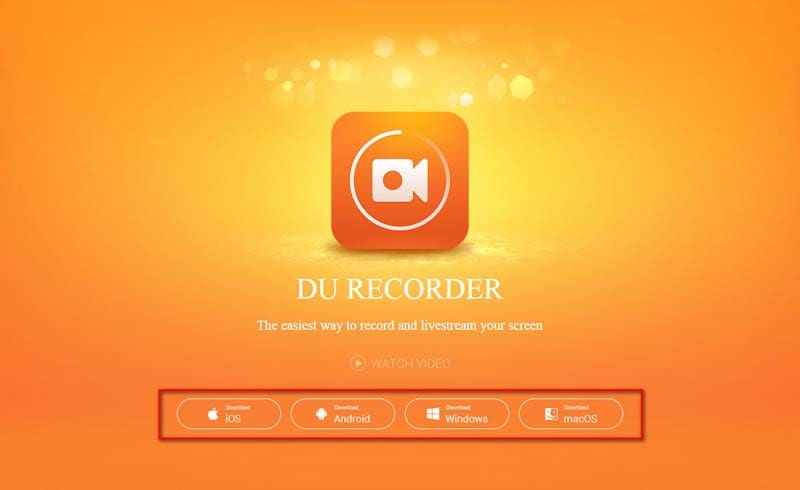
Elle est également assortie d'une option d'emplacement ou d'espace de stockage alternatif. Vous pouvez stocker vos enregistrements d'appels à l'endroit de votre choix. C'est l'un des outils les plus puissants pour capturer des enregistrements d'écran sur un téléphone Android. Vous pouvez éditer ou découper vos vidéos enregistrées grâce à cette application gratuite. Vous pouvez également créer des fichiers GIF avec vos enregistrements d’écran et partager vos bons moments sur les réseaux sociaux ou avec vos proches. Suivez ces étapes pour enregistrer un appel FaceTime en utilisant DU Recorder sur votre appareil Android :
- Certains appareils Android peuvent avoir des options d'enregistrement d'écran par défaut. Si votre Android ne dispose pas de ces fonctionnalités, vous pouvez télécharger des applications d'enregistrement d'écran via votre Play Store.
- De nombreuses applications sont disponibles pour assurer un enregistrement fluide des appels FaceTime sur Android. DU Recorder en fait partie.
- Téléchargez, installez et lancez l'application sur votre téléphone Android.
- Après avoir installé avec succès DU Recorder, activez la fonction d'autorisation de DU recorder.
- L'application peut vous demander la permission afin de gérer l'audio, le microphone, la vidéo et les fichiers de votre téléphone.
- Vous verrez un écran de l'application DU Recorder apparaître sur votre appareil Android.
- L'écran vous donnera accès à l'enregistrement des appels FaceTime.
- Vous pouvez choisir l'option d'enregistrement d'appel que vous préférez.
- Vous pouvez maintenant commencer à enregistrer vos appels vidéo FaceTime.
2. MNML Screen Recorder
Vous pouvez également utiliser cette application gratuite pour enregistrer un appel FaceTime.
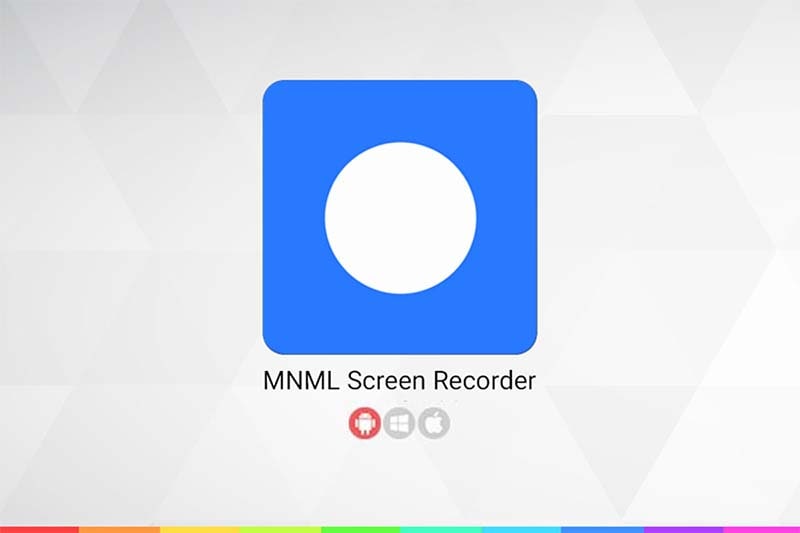
- Téléchargez et installez l'application enregiistrement appel MNML Screen Recorder sur le Google Play Store.
- Lancez et ouvrez l'application sur votre appareil Android.
- Vous trouverez trois points dans le coin extrême droit de votre écran. Il faut alors choisir l'option "Paramètres".
- Vous trouverez une icône intitulée Enregistrement pour enregistrer un appel FaceTime. Maintenant, choisissez d'activer l'option qui est Enregistrer l'audio.
- Retournez à l'application MNML Screen Recorder et appuyez sur le bouton Enregistrer.
- Un compte à rebours de trois secondes va commencer.
- Vous trouverez également un message d'avertissement sur votre écran. Ce message indiquera que l'application enregistrera tout sur votre écran. Si cela vous convient, confirmez alors le message.
- L'enregistrement de l'écran va commencer. Ouvrez maintenant votre application FaceTime et appelez la personne que vous voulez.
- Une fois l'appel terminé, vous trouverez un bouton carré. C'est le bouton d'arrêt. Vous pouvez le localiser dans l'application MNML ou y accéder directement à partir de la barre de notification. Vous pouvez également appuyer sur le bouton "Stop" affiché dans le coin inférieur droit de votre écran.
3. AZ Screen Recorder
La majorité des applications enregistrement appel sur le Google Play Store ne se limitent qu'à la partie vidéo. Si vous souhaitez enregistrer l'élément audio interne en même temps que la vidéo, nous avons ce qu'il vous faut. Après avoir utilisé différentes applications, nous avons découvert que la plupart des logiciels d'enregistrement d'écran avec une version mise à jour ne parviennent pas à enregistrer l'audio interne pendant votre appel FaceTime en raison de certains standard de Google.
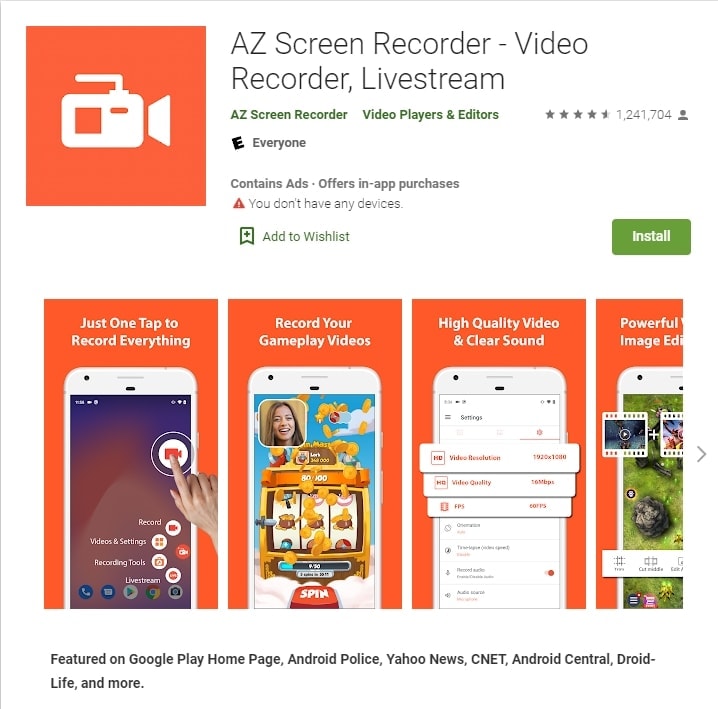
La version 3.9 de AZ screen recorder prend en charge l'audio interne ainsi que l'enregistrement vidéo. Vous pouvez télécharger et installer cette application sur votre appareil Android. Après avoir lancé cette application avec succès sur votre appareil, vous pouvez enregistrer un appel FaceTime rapidement, sans aucun problème ni délai.
Conclusion
Si vous souhaitez enregistrer et partager une conversation FaceTime, vous devez également en informer l'autre partie. Il se peut même que quelqu'un enregistre votre conversation sans vous en informer. De nombreux pays ont des lois et des règlements spécifiques concernant l'enregistrement sans consentement. Renseignez-vous sur les lois locales avant de capturer une conversation sur FaceTime. Il est plus facile d'enregistrer un appel FaceTime sur iPhone grâce aux fonctions d'enregistrement d'écran intégrées.
Cependant, pour votre appareil Android, vous devez trouver la meilleure application enregistrement appel tierce pour capturer efficacement une conversation téléphonique. Vous pouvez suivre nos trucs et astuces pour enregistrer vos appels FaceTime en toute simplicité. Nous avons abordé les meilleures solutions possibles pour enregistrer une conversation téléphonique sans nuire à la clarté.
Si vous êtes également à la recherche d'un logiciel enregistrement d'écran sur ordinateur, Wondershare DemoCreator est le meilleur enregistreur d'écran pour enregistrer une conversation sur Windows ou Mac.
Wondershare DemoCreator - Enregistreur d'écran et éditeur vidéo tout-en-un

- Enregistrer son écran d'ordinateur et la webcam simultanément, ainsi que l'audio du système et du microphone.
- Éditer la vidéo et l'audio enregistrées dans des pistes séparées avec des outils professionnels.
- Ajouter des sous-titres, des autocollants et du fond d'écran vert, appliquer des modèles et des effets variés.
- Pour les fins de l'éducation, du business, du partage de connaissances de manière digitale.
 100% sécurité garantie
100% sécurité garantie
![Top 10 des logiciels de studio d'enregistrement gratuits [Mise à jour 2025]](https://images.wondershare.com/democreator/thumbnail/edit-videos-on-windows.jpg)


